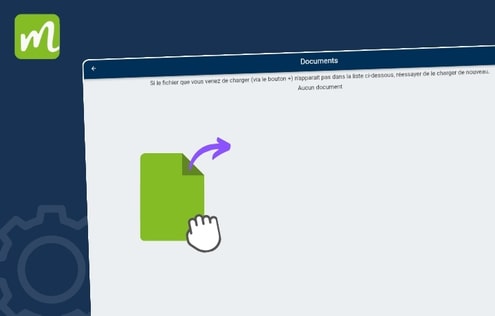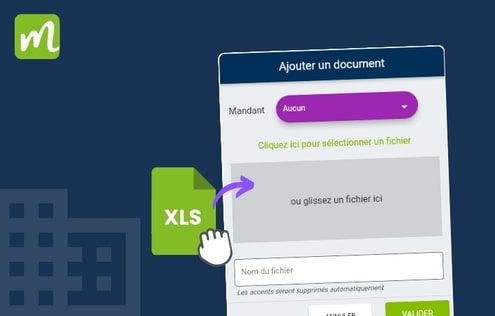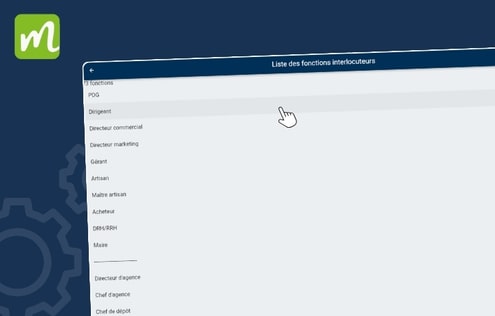Mis à jour le 12/11/2025.
NOTE IMPORTANTE : cette option est accessible uniquement sur l’application web de Moovago.
Rendez-vous sur moovago.app
Ouvrez votre navigateur de recherche (nous recommandons Google Chrome). Rendez-vous sur l’application web Moovago ; puis dans « Paramètres ».
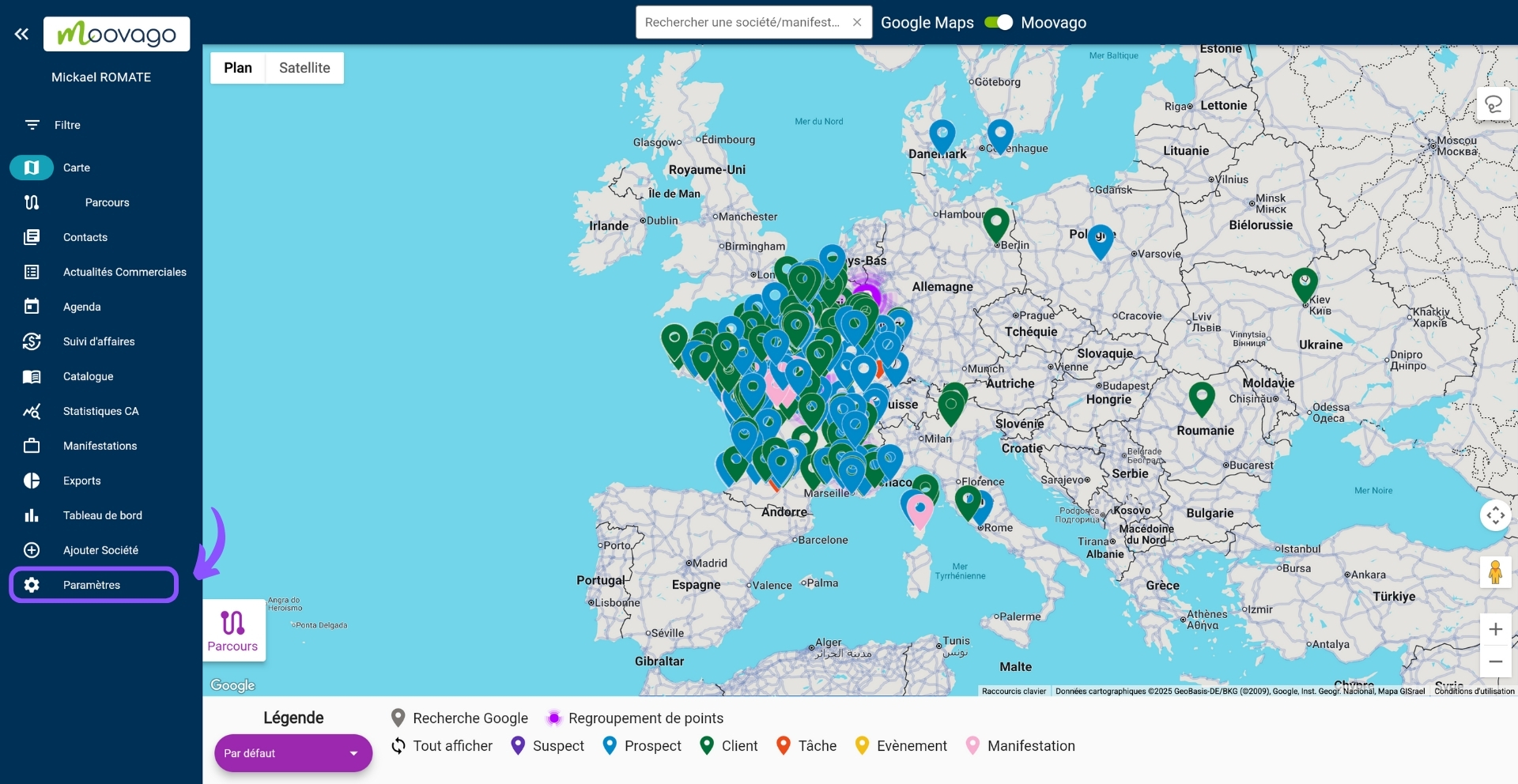

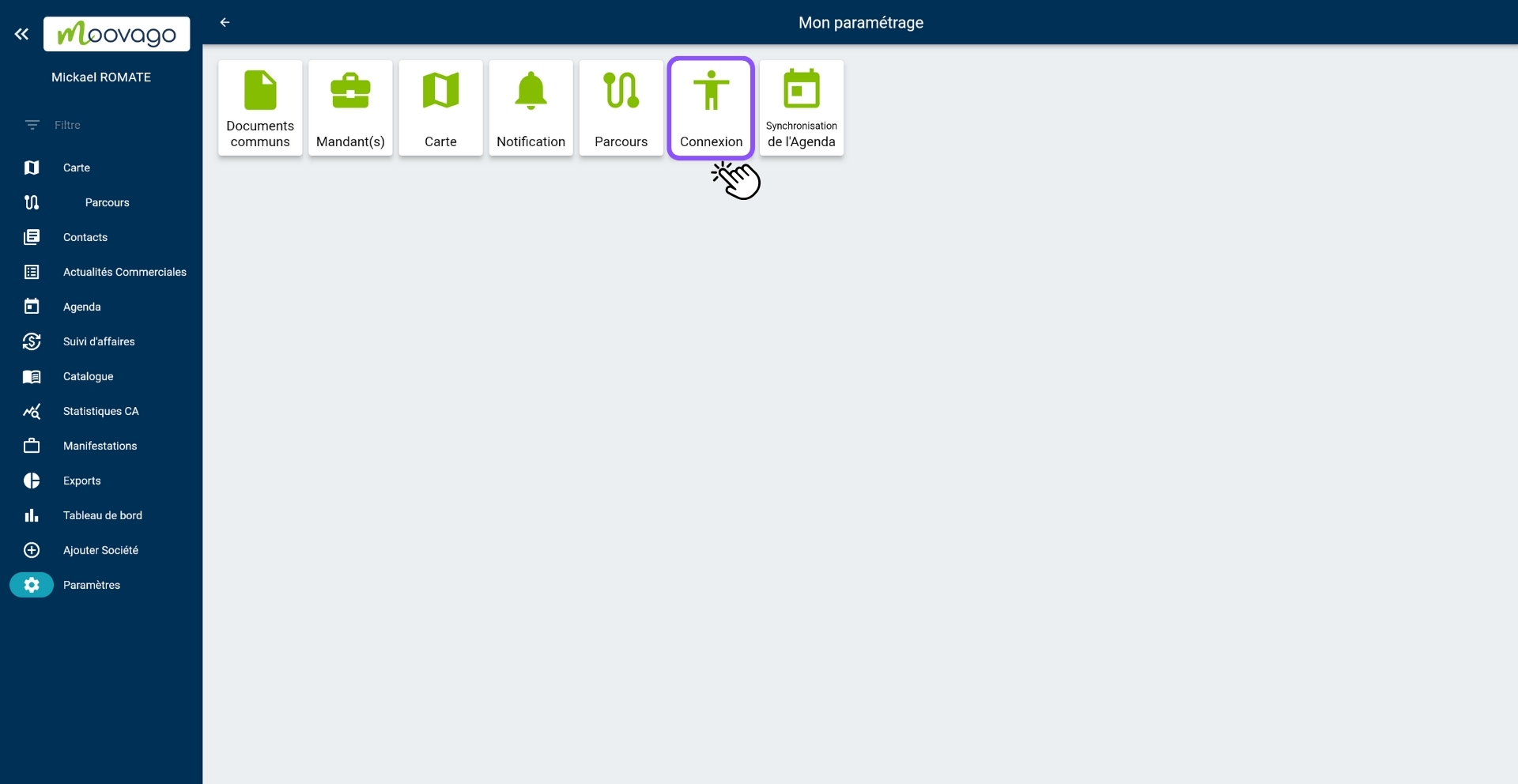

Dans le menu déroulant, vous verrez apparaître 3 possibilités au minimum – plus de 3, selon les options activées dans votre Moovago.
Votre choix va définir la page d’accueil par défaut de Moovago, c’est-à-dire celle sur laquelle vous arriverez à chaque connexion.
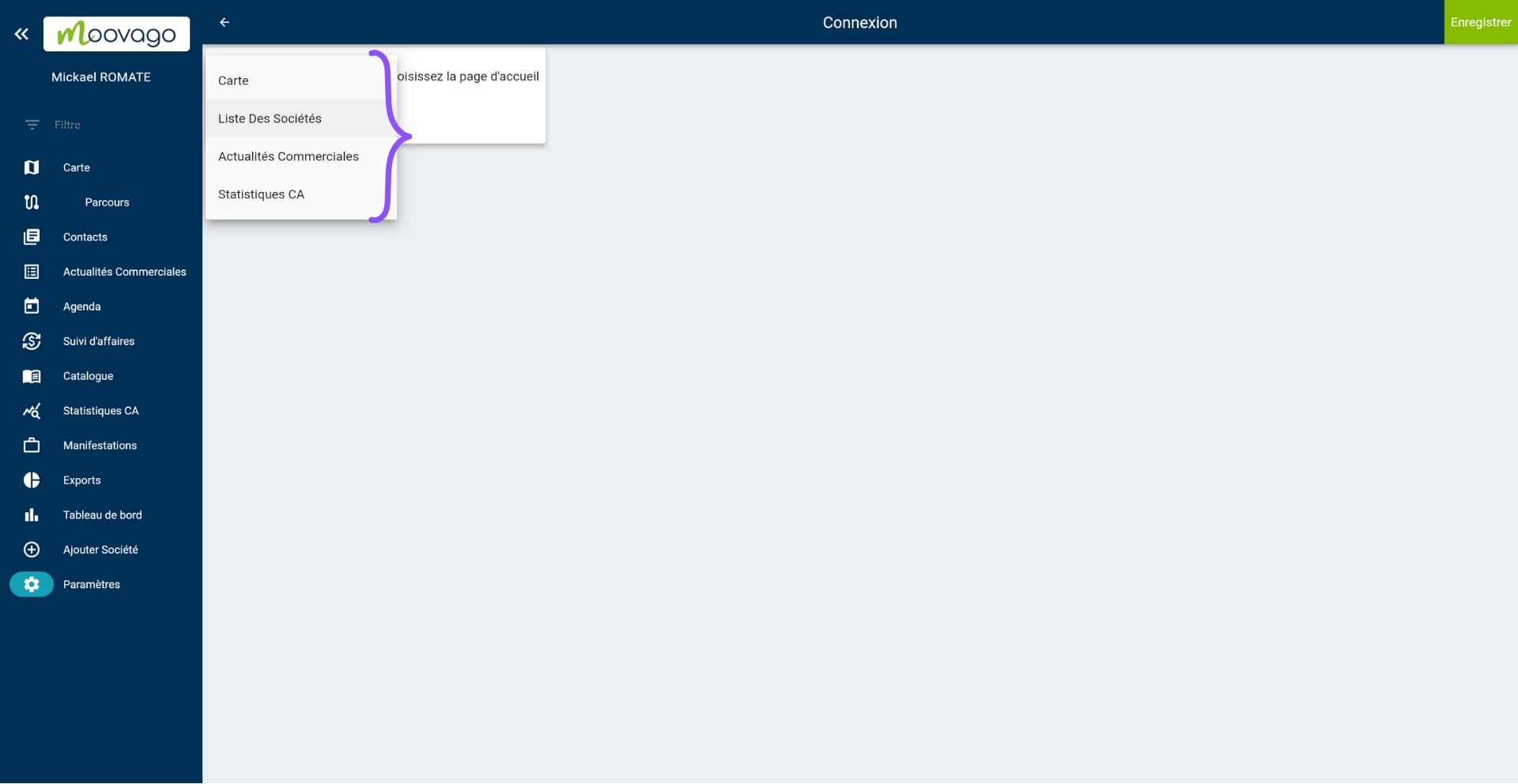
À chaque nouvelle connexion, vous arrivez automatiquement sur la carte Moovago.
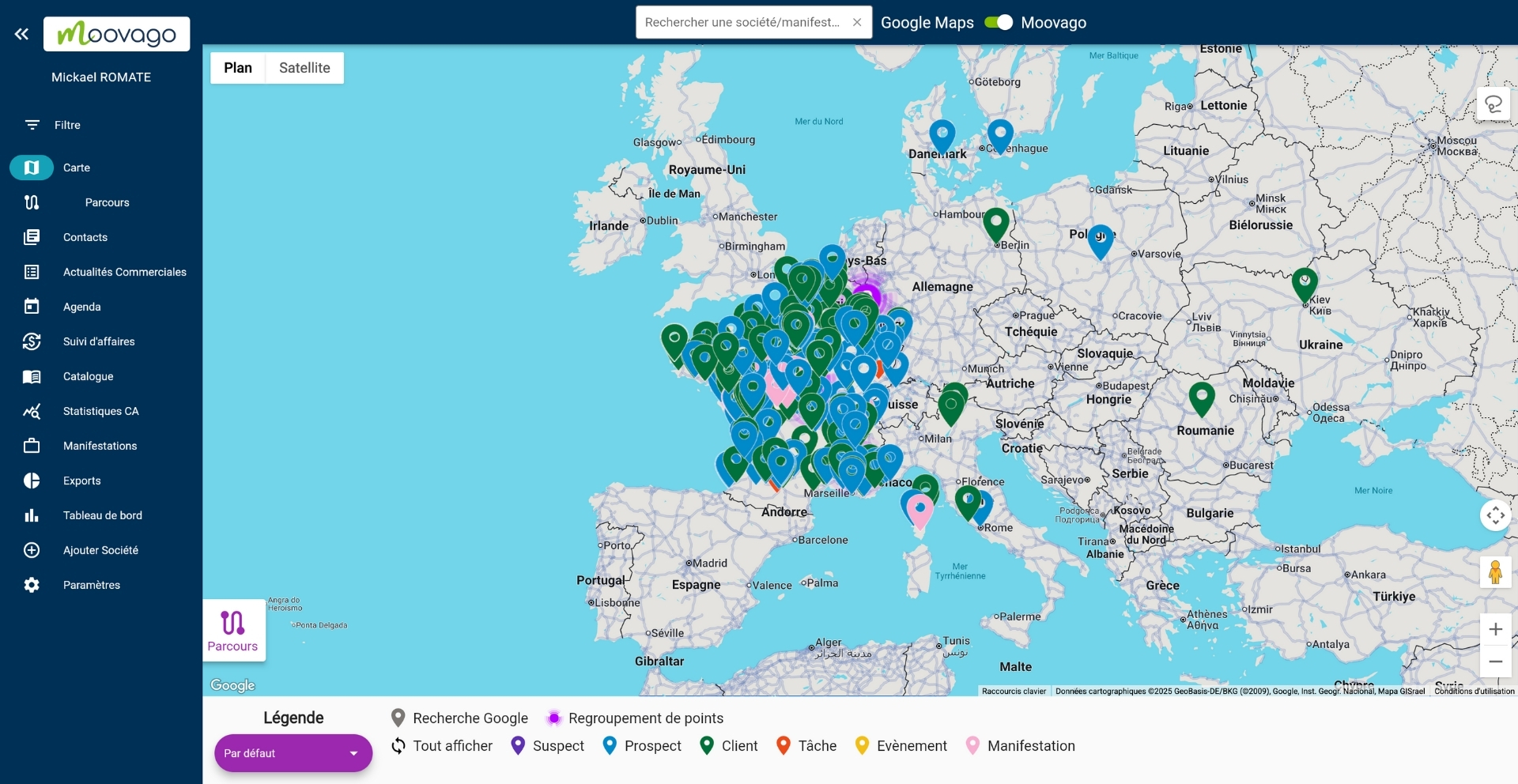
À chaque nouvelle connexion, vous arrivez sur l’onglet « liste des sociétés ».
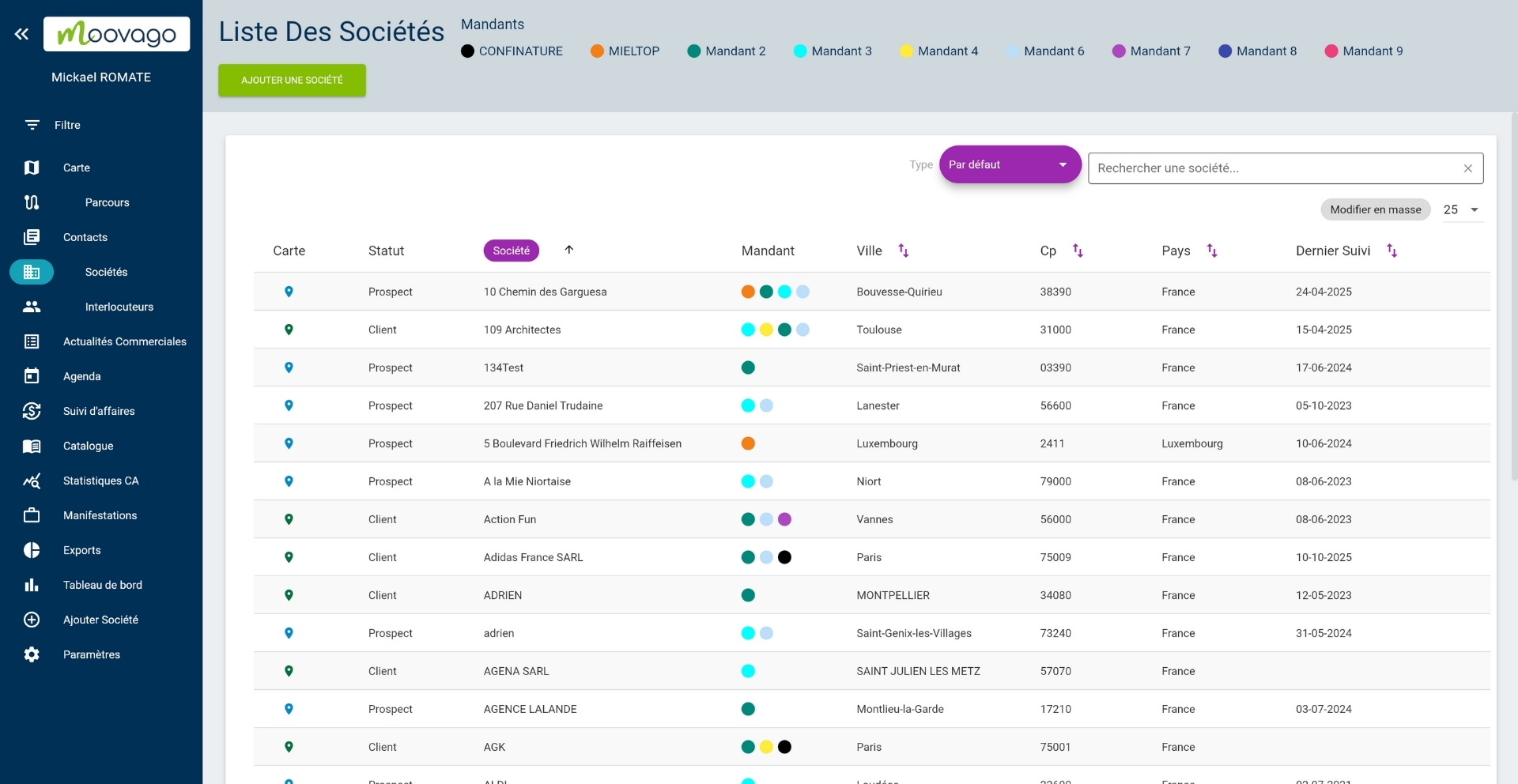
À chaque nouvelle connexion, vous arrivez sur l’onglet « Actualités Commerciales », où vous retrouverez vos tâches et relances.
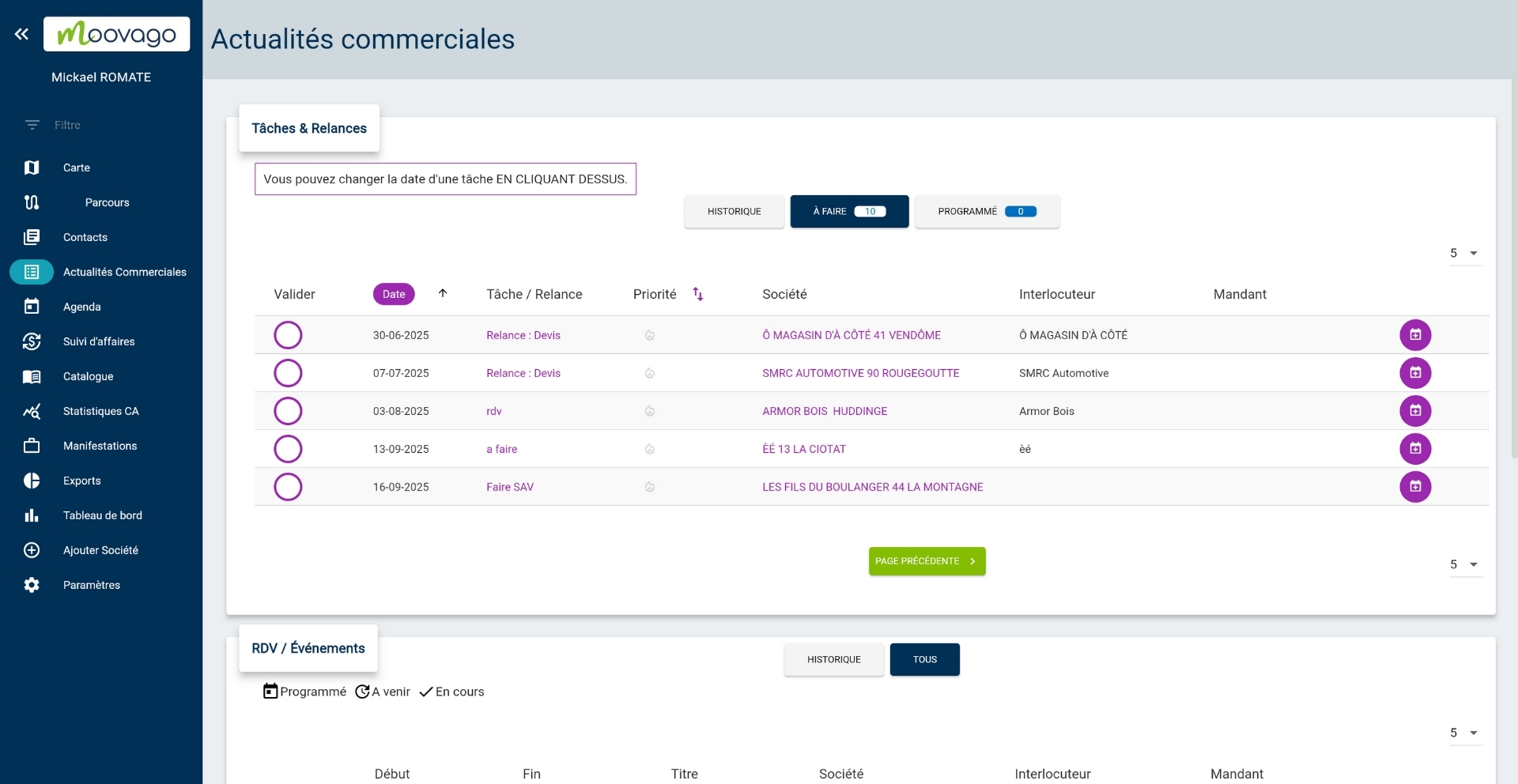
Vous pouvez également choisir d’arriver sur l’onglet d’une de vos options – par exemple ci-dessous, sur l’onglet Suivi d’affaires.

N’oubliez pas d’enregistrer votre choix avant de quitter les paramètres ; sans quoi le changement ne serait pas effectif.